电脑恢复出厂设置失败怎么办?恢复出厂设置失败的解决方法
恢复出厂设置是一种将电脑恢复到初始状态的方法,常用于解决系统故障或清除个人数据的需求,但如果在尝试进行电脑恢复出厂设置时遇到失败的情况又应该如何去解决呢?下面是一些可供参考的解决方法,让我们一起来看看吧。
恢复出厂设置失败的解决方法
方法一
1. 点击左下角“开始”按钮。
2. 选择“设置”> “更新与安全”> “恢复”> “重置此电脑”,然后点击“开始”。如果您无法进入系统,则可以尝试强制关机两次,在第三次开机时将自动进入Windows RE修复环境。

根据个人需求,可以选择不同的选项。如果需要保留个人文件,请勾选相应选项,但删除应用和设置。而如果需要彻底清除所有内容,则可以选择删除所有个人文件、应用及设置。

如果您选择保留个人文件,系统会提醒您删除应用程序列表,以方便将来重新安装。

点击“重置”按钮,电脑将立即进行初始化。如果您有多个分区或驱动器,可以选择是否只重置Windows系统所在的驱动器,或者是所有驱动器都要一起重置。根据需要选择,“仅删除我的文件”,还是“删除文件并清理驱动器”。当您选择“删除所有内容”时,会出现上述屏幕画面。

请注意:如果在恢复出厂设置的过程中遇到错误(例如卡在50%),导致恢复分区受损,建议将整台电脑送至当地品牌服务中心进行进一步检查和维修。
方法二
重装系统
推荐系统下载:Windows10 22H2 19045.3324 X64 官方正式版【点击下载】
Windows10官方正式版版本号为19045.3324,是微软八月最新星期二更新补丁KB509244升级而来的版本。此版本系统不仅修复了影响混合连接设备的问题,还解决了在玩游戏时,可能出现超时检测和恢复(TDR)错误问题,带来了一系列修复,解决了 Windows 操作系统的安全问题,建议用户下载升级。此版本系统采用微软官方最新 Windows 10 22H2 19045.3324 64位 专业版离线制作,并进行深度的优化,系统的响应速度更快,使用也更流畅稳定,安装后系统分区占用 10.5 GB 左右。
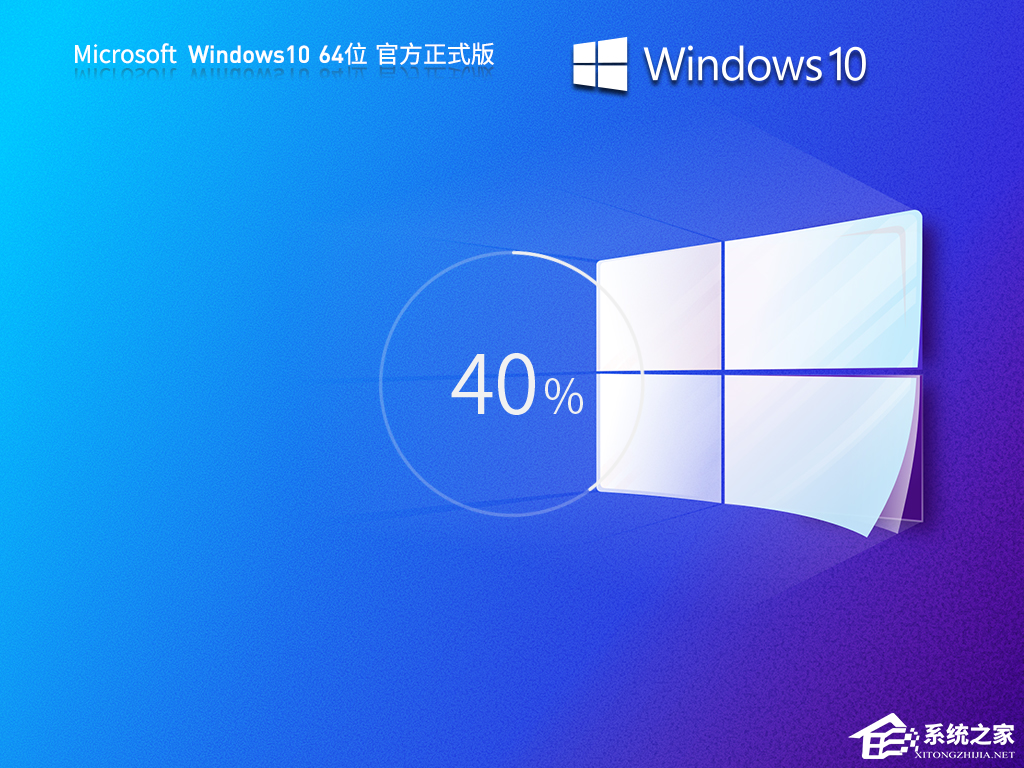
以上就是系统之家小编为你带来的关于“电脑恢复出厂设置失败怎么办?恢复出厂设置失败的解决方法”的全部内容了,希望可以解决你的问题,感谢您的阅读,更多精彩内容请关注系统之家官网。
若对以上内容有疑问请联系反馈
文章价值
100
